5 beste open source-skjermopptakere du ikke bør gå glipp av
 Postet av Lisa Ou / 15. januar 2021 16:00
Postet av Lisa Ou / 15. januar 2021 16:00Bruken av skjermer har blitt uunngåelig i flere tiår. Uansett om det er din personlige bærbare datamaskin, mobile enhet eller TV, vises informasjonen du søker og aktivitetene dine på skjermen.
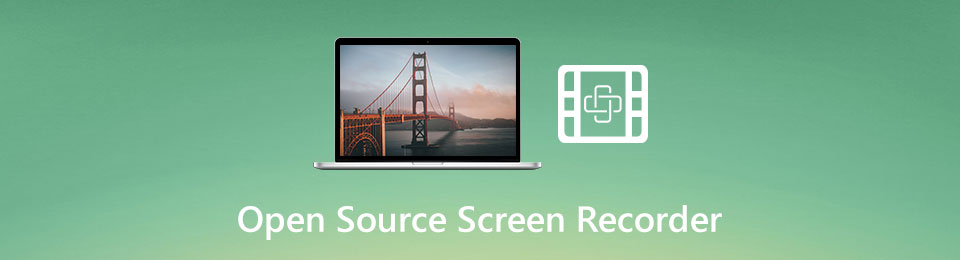
Men hva om du må dele informasjonen med noen andre? EN skjermopptaker spiller en fremtredende rolle i en slik situasjon. De åpen kildekode skjermopptaker ble utgitt av utviklerteam. Enda viktigere, det er vanligvis gratis uten noen begrensning. Denne artikkelen vil dele deg en toppliste.

Guide List
1. Topp 5 skjermopptakere med åpen kildekode
Topp 1: OBS Studio
OBS Studio er en kraftig åpen kildekode-skjermopptaker, som er helt gratis uten begrensninger. Mange spillere bruker det til fange spill på skrivebordet. Vloggers foretrekker å bruke OBS til lage opplæringsvideoer. Noen småbedrifter bruker det til og med i annonser.
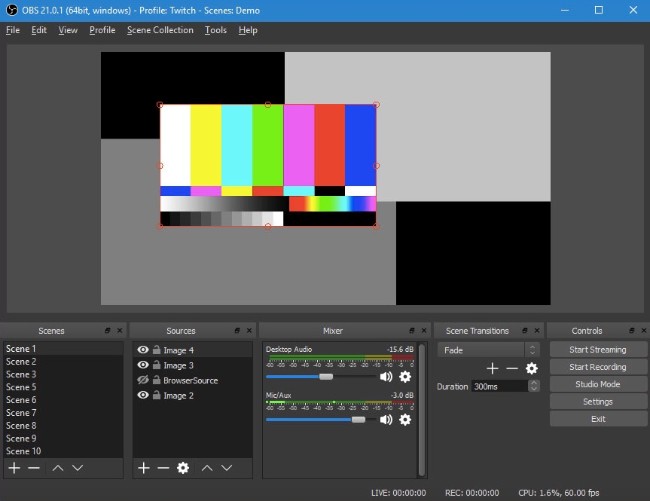
Pros
- Ta opp skjerm på PC, Mac og Linux gratis.
- Støtt flere kilder når du tar opp.
- Ingen vannmerke, opptakslengde eller annen begrensning.
- Inkluder spontan lydmikser.
- Tilby rikelig med konfigurasjonsalternativer.
Ulemper
- Denne skjermopptakeren med åpen kildekode mangler videoredigering.
- Nybegynnere kan føle seg forvirret om det komplekse oppsettet.
Topp 2: ShareX
Hvis du leter etter en allsidig skjermopptaker med åpen kildekode, er ShareX et godt valg. Den er i stand til å ta opp fullskjerm, det aktive vinduet, det egendefinerte området og mer. Etter opptak lar den deg laste opp opptak til skyservere direkte.
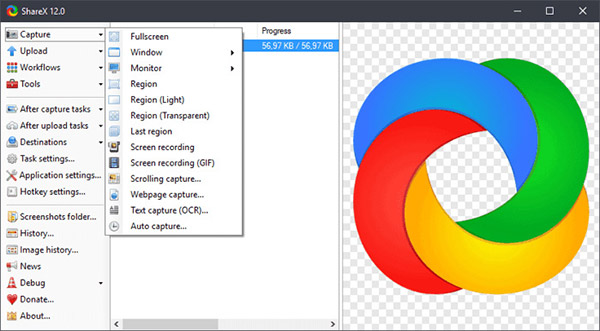
Pros
- Ta skjerm i forskjellige moduser.
- Legg til effekter, vannmerke og kommentar til opptakene.
- Ta rullende skjermbilder for lengre nettsider.
- Støtt 40 hostingtjenester.
- La deg stille hurtigtaster for å utføre forskjellige oppgaver.
Ulemper
- Læringskurven er ikke veldig bra.
- Noen funksjoner fungerer ikke noen ganger.
Topp 3: CamStudio
CamStudio er en åpen kildekode-skjermopptaker som har vært tilgjengelig lenge. Den har muligheten til å ta opp skjermaktivitetene dine sammen med lyd. Siden den lagrer skjermopptak i høykvalitets AVI -videofiler, må du bruke den på en datamaskin med nok plass.
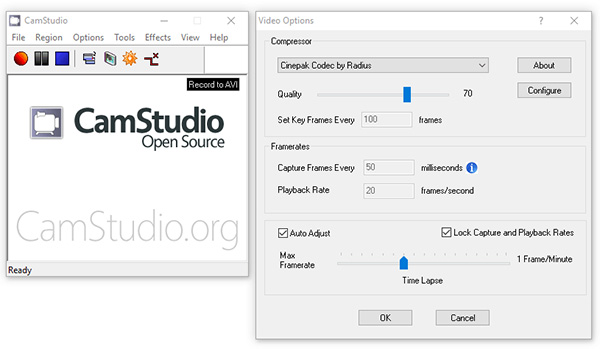
Pros
- Lag skjermopptak med lyd og bildetekster.
- Støtte fangst av webkamera.
- Bruk tapsfri kodek for å kode opptak.
- Konverter opptak til Flash-videoer.
Ulemper
- Denne posten med åpen kildekode er bare tilgjengelig for Windows X.
- Det er ingen videoredigerer eller avanserte alternativer.
Topp 4: VirtualDub
VirtualDub er en open source-skjermopptaker som fungerer med både 32-biters og 64-biters Windows-systemer. I tillegg er det også en kraftig videoredigerer, slik at du kan polere skjermopptakene dine i samme applikasjon.
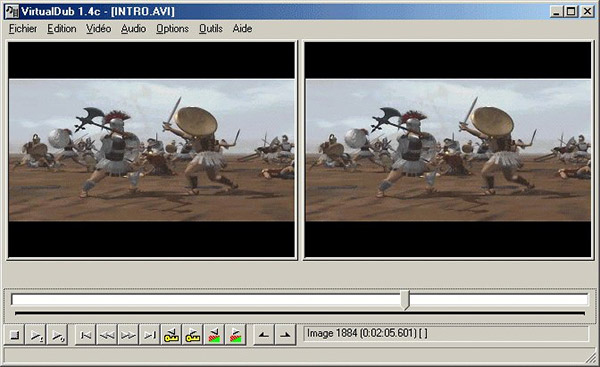
Pros
- Lett og plateskjerm uten lag.
- Angi bildefrekvens.
- Overvåk inngangsnivået i sanntid.
- Tilbyr avanserte funksjoner, som avstøyning.
- Bruk snarveier og tastatur for å kontrollere det.
- Støtter MPEG-1 og bevegelse JPEG-dekodere.
Ulemper
- Videoredigereren er ganske grunnleggende.
- Denne skjermopptakeren med åpen kildekode er bare tilgjengelig for PC.
Topp 5: VLC
VLC er en kjent mediespiller. Den kan åpne et bredt spekter av video- og lydformater uten ekstra kodek. Videre kan du få omfattende bonusfunksjoner i VLC, for eksempel skrivebordopptak. Så det er også en åpen kildekode-skjermopptaker.
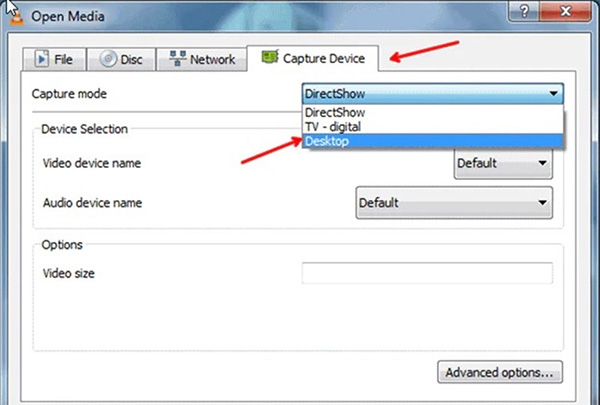
Pros
- Ta opp alt på skrivebordet.
- Tilgjengelig for PC, Mac og Linux.
- Se og rediger skjermopptak.
- Lagre skjermopptak i MP4.
Ulemper
- Skjermopptaket er vanskelig å sette opp.
- Utgangskvaliteten er dårlig.
FoneLab Screen Recorder lar deg ta opp video, lyd, online opplæring osv. På Windows / Mac, og du kan enkelt tilpasse størrelse, redigere videoen eller lyden og mer.
- Ta opp video, lyd, webkamera og ta skjermbilder på Windows / Mac.
- Forhåndsvis data før du lagrer.
- Det er trygt og enkelt å bruke.
2. Beste alternativet til åpen kildekode Screen Recorder PC
Som du kan se, har skjermopptakere med åpen kildekode forskjellige mangler, som vanskelig å lære, dårlig kvalitet og mer. Hvis du har noe imot det, Fonelab skjermopptaker er en god alternativ løsning.
Grunnleggende funksjoner i det beste alternativet til åpen kildekode
- Ta opp alt på skjermen med ett klikk.
- Forbedre lyd og videokvalitet automatisk.
- Inkluder omfattende tilpassede alternativer for avanserte brukere.
Hvordan ta opp skjerm uten kvalitetstap
Trinn 1Sett opp skjermopptaker
Åpne alternativet til open source-skjermopptaker etter at du har installert den på PCen. Det er en annen versjon for Mac. Start den og velg Videoopptaker å gå videre. Erfarne brukere kan klikke på Gear ikonet og tilpasse alternativene på Preferanser dialogen.

Trinn 2Spill inn skjermen
Det er fire seksjoner i hovedgrensesnittet, Vise, Webkamera, System lyd og Mikrofon. De kan registreres fra de tilsvarende kildene, og du kan bestemme å aktivere eller deaktivere hver enkelt basert på ditt behov. Hvis du er klar, klikker du på REC-knappen for å starte innspillingen av skjermen.

Trinn 3Rediger og eksporter skjermopptak
Når skjermopptaket er gjort, klikker du på Stopp for å gå inn i forhåndsvisningsvinduet. Vis innspillingsvideoen og klipp ut uønskede rammer. Til slutt klikker du på Spar og eksporter den til harddisken.

FoneLab Screen Recorder lar deg ta opp video, lyd, online opplæring osv. På Windows / Mac, og du kan enkelt tilpasse størrelse, redigere videoen eller lyden og mer.
- Ta opp video, lyd, webkamera og ta skjermbilder på Windows / Mac.
- Forhåndsvis data før du lagrer.
- Det er trygt og enkelt å bruke.
3. Vanlige spørsmål om åpen kildekode Screen Recorder
Hvordan kan jeg ta opp min bærbare skjerm gratis?
For å spille inn skjermen din uten å betale en krone, trenger du bare en gratis skjermopptaker program. Nesten alle skjermopptakere med åpen kildekode er gratis.
Har Windows 10 en skjermopptaker?
Microsoft har introdusert en gratis skjermopptaker i Windows 10, Game Bar, som først var spillopptakeren på Xbox One. Med et annet ord kan du ta opp Windows 10-skjermen uten betaling eller installasjon.
Er OBS virkelig gratis å bruke?
Ja, OBS Studio er gratis. Hvis du laster den ned fra det offisielle nettstedet, trenger du ikke betale noen regning siden det er et prosjekt med åpen kildekode. Videre kan du få mange funksjoner som ligner på profesjonell programvare.
konklusjonen
Denne artikkelen har identifisert topp 5 beste open source-skjermopptakere tilgjengelig for PC, Mac og Linux. De er et godt utgangspunkt for nybegynnere å lage skjermopptak, spillspill, opplæringsvideoer og mer. Hvis du vil få avanserte funksjoner, FoneLab Screen Recorder er det beste alternativet. Det er ikke bare enkelt å bruke, men også i stand til å produsere den beste utskriftskvaliteten. Hvis du har flere spørsmål eller bedre forslag, kan du legge igjen en melding i kommentarfeltet under dette innlegget.
FoneLab Screen Recorder lar deg ta opp video, lyd, online opplæring osv. På Windows / Mac, og du kan enkelt tilpasse størrelse, redigere videoen eller lyden og mer.
- Ta opp video, lyd, webkamera og ta skjermbilder på Windows / Mac.
- Forhåndsvis data før du lagrer.
- Det er trygt og enkelt å bruke.
